Come risolvere Valorant non può iniziare o non funziona
Giochi / / August 05, 2021
Valorant gli utenti che attualmente stanno affrontando non potrebbero iniziare il problema insieme ad altri codici di runtime. Il gioco è un imminente gioco sparatutto in prima persona gratuito sviluppato e pubblicato da Riot Games per Microsoft Windows? Questo è il secondo gioco di Riot dopo il loro sempre popolare League of Legends. Ed è questo il motivo per cui il gioco è così atteso tra gli appassionati. Tuttavia, il beta test chiuso è disponibile solo per alcune regioni e gli appassionati non sono in grado di provarlo da molti posti.
Passando ora al gameplay, ci sono diversi problemi segnalato sull'errore e sui glitch dai beta tester. Riot Games promette di risolverli prima del lancio del gioco in tutto il mondo. Ma a causa della pandemia in corso, le date di lancio non sono certe. Ad ogni modo, il lancio dovrebbe ancora essere previsto a metà estate. Il gioco ha subito di nuovo un crash oggi e gli utenti si lamentano e mettono in dubbio la sua stabilità problemi poiché sappiamo che Riot Games sta facendo del suo meglio per risolvere tutto, ma comunque alcuni errori si insinuano nel. Tuttavia, abbiamo proposto un modo per tirare fuori gli utenti da questo problema con una serie di correzioni che risolveranno questo problema.
Sommario
- 1 Qual'è il problema?
-
2 Come risolvere Valorant non può iniziare?
- 2.1 Correzione 1: esegui come amministratore
- 2.2 Correzione 2: Apri posizione file e modifica impostazioni
- 3 Aggiornamento: Valorant non può iniziare
- 4 Incartare
Qual'è il problema?
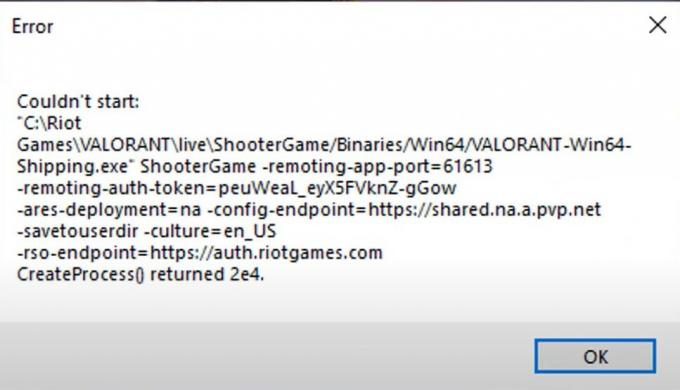
Il problema è ancora una volta, un bug critico. Ogni volta che l'utente avvia il gioco, viene visualizzata una finestra del codice di errore che dice "Impossibile avviare" con altri codici di runtime. Il problema si presenta ogni volta che tentano di avviare il gioco. E i riavvii non hanno risolto il gioco. Quindi abbiamo deciso di far apparire una soluzione provata e testata che abbiamo fatto. Gli utenti devono seguire i passaggi descritti di seguito nella guida alla correzione di seguito e il loro problema verrà risolto.
Come risolvere Valorant non può iniziare?
Ora inizieremo la risoluzione dei problemi di Valorant con le correzioni seguenti. Invitiamo tutti a leggere attentamente la guida e seguire le correzioni in conformità per risolverli il più velocemente possibile e riprendere il loro gioco.
Correzione 1: esegui come amministratore
Probabilmente la cosa migliore per riparare Valorant è eseguirlo come amministratore. Ciò è dovuto al fatto che il gioco è ancora nella sua fase beta, quindi non ha quel tipo di moduli di libreria interni integrati per aiutare a interagire con tutte le risorse. Ma per eseguire questo gioco come amministratore, devi farlo in un modo diverso. Segui i passaggi seguenti per farlo.

- Fare clic con il pulsante destro del mouse sul collegamento Valorant nei desktop
- Dal menu a comparsa, fare clic su "Proprietà".
- Quindi seleziona la scheda "Compatibilità".
- Ora seleziona le caselle di controllo che dicono "Esegui questo programma come amministratore" e "Disabilita ottimizzazione a schermo intero".
- Quindi fare clic su Applica seguito da OK.
Ora puoi iniziare il gioco e vederlo funzionare normalmente come prima. Tuttavia, se questo non ha funzionato, probabilmente la nostra prossima e ultima correzione lo farà.
Correzione 2: Apri posizione file e modifica impostazioni
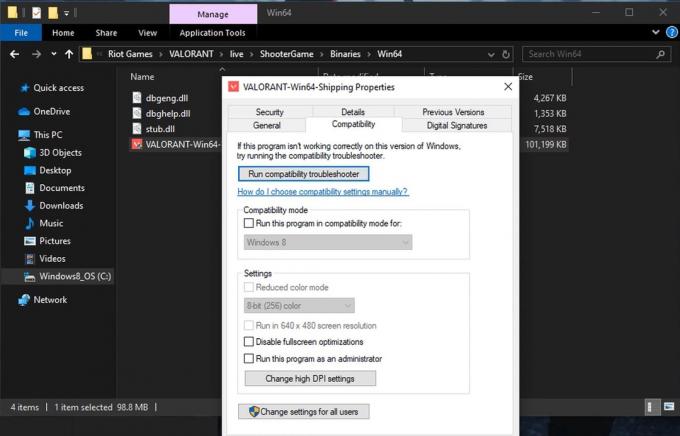
In alcuni casi, la correzione di cui sopra funziona solo con l'icona di collegamento. A volte le impostazioni non vengono modificate per la directory del gioco. E qui sta il vero problema. In tal caso, devi modificare le impostazioni dalla directory interna in cui è installato il gioco. A tale scopo, attenersi alla procedura seguente.
- Fare clic con il tasto destro del mouse sul collegamento Valorant sul desktop
- Dal menu a comparsa, fare clic su "Apri posizione file".
- Quindi fare clic con il pulsante destro del mouse su "Valorant" e selezionare "Proprietà".
- Qui in Proprietà, passa alla scheda "Compatibilità".
- Quindi selezionare le caselle di controllo che dicono "Esegui questo programma come amministratore" e "Disabilita ottimizzazione a schermo intero".
- Ora chiudi tutto il resto in background utilizzando il task manager.
- Inizia il tuo gioco
Ora non sperimenterai alcun problema durante l'inizio del gioco e il tuo matchmaking inizierà.
Aggiornamento: Valorant non può iniziare
Ci sono ancora molti problemi in corso con Valorant. E la maggior parte delle correzioni di cui abbiamo discusso sembra funzionare con un rapporto di successo di 60:40. Abbiamo scoperto che il modo migliore per sbarazzarsi di crash è abbassare la grafica del gioco.
Prova a impostare tutte le opzioni delle impostazioni video su basso insieme a trame e ombre. Molto probabilmente questo ti permetterà di sbarazzarti di tutti i problemi che stai attualmente affrontando. Inoltre, le configurazioni del tuo computer non sembrano svolgere un ruolo importante qui poiché i requisiti per Valorant sono piuttosto bassi. Prova questo e risolvi i tuoi problemi.
Incartare
Questa guida aveva lo scopo di aiutare gli utenti che stavano riscontrando un errore di "Impossibile avviare" ogni volta che cercavano di avviare Valorant. Dopo aver seguito attentamente le nostre correzioni, saranno in grado di risolvere il loro problema. Speriamo che la nostra guida ti abbia aiutato. Se hai domande o feedback, sentiti libero di commentare in basso con il tuo nome e ID e-mail. Allo stesso modo, controlla il nostro Suggerimenti e trucchi per iPhone, Suggerimenti e trucchi per PC, e Suggerimenti e trucchi per Android per ulteriori suggerimenti e trucchi. Ti invitiamo a partecipare all'omaggio da $ 100 iscrivendoti al nostro Canale Youtube. Grazie.
Anubhav Roy è uno studente di ingegneria informatica che ha un enorme interesse per il mondo dei computer, Android e altre cose che accadono nel mondo dell'informazione e della tecnologia. Ha una formazione in Machine Learning, Data Science ed è un programmatore in linguaggio Python con Django Framework.


![Come installare Stock ROM su Doogee X55 [File firmware / Unbrick]](/f/809343f66842c68d6b911b301d79f085.jpg?width=288&height=384)
